MicroStation V8i là phần mềm thiết kế đồ họa phổ biến trong lĩnh vực kỹ thuật và xây dựng và trắc địa. Tuy nhiên, trong quá trình sử dụng, bạn có thể gặp trường hợp thanh công cụ (Toolbar) bị ẩn hoặc không hiển thị như mong muốn. Trong bài viết này, Việt Thanh Group sẽ hướng dẫn bạn cách lấy thanh công cụ trong MicroStation V8i một cách dễ dàng. Đặc biệt, nếu bạn đang làm việc trong các dự án sử dụng công nghệ đo đạc như máy Máy định vị 2 tần số RTK, việc hiểu rõ phần mềm sẽ giúp tối ưu hóa công việc.
Thanh công cụ trong Microstation v8i là gì?
Thanh công cụ (Toolbar) trong MicroStation V8i chứa các biểu tượng đại diện cho các lệnh thường dùng. Nhờ đó, người dùng có thể thao tác nhanh hơn mà không cần phải ghi nhớ các phím tắt hay tìm kiếm trong menu.
Các thanh công cụ phổ biến trong MicroStation V8i gồm:
- Main Toolbar: Chứa các lệnh cơ bản như mở, lưu file, và các công cụ chỉnh sửa.
- Drawing Toolbar: Cung cấp các lệnh vẽ như Line, Arc, Circle, Polygon…
- View Toolbar: Giúp điều chỉnh góc nhìn, thu phóng và điều hướng bản vẽ.
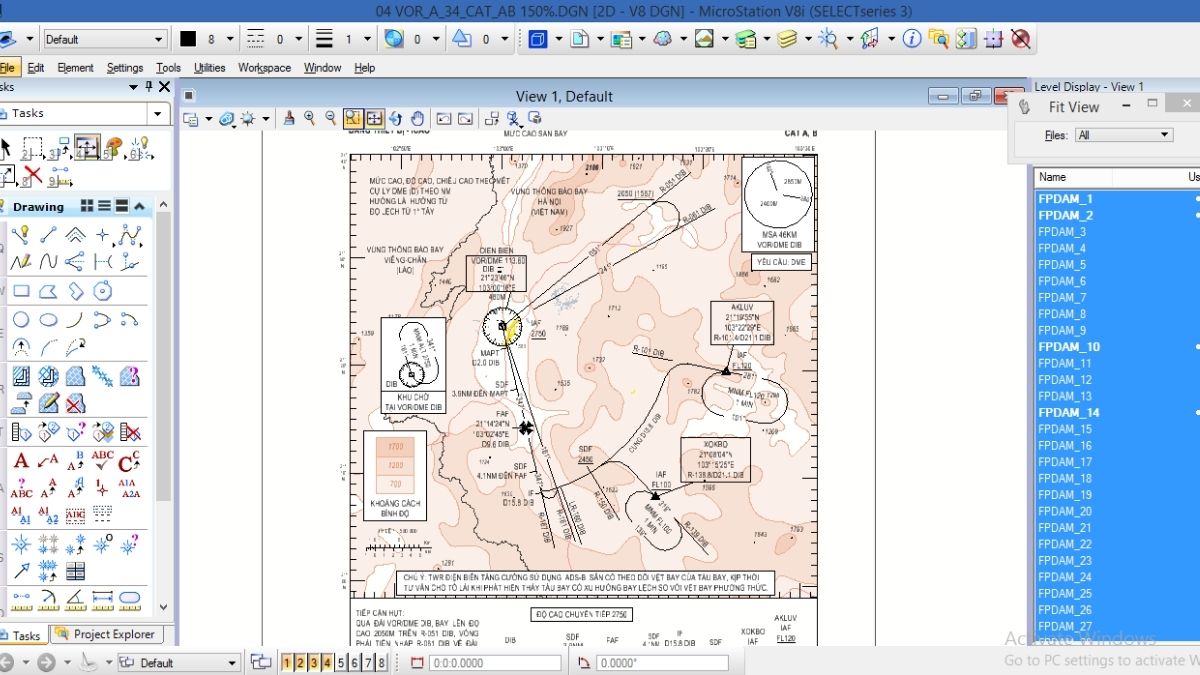
Trong đo đạc để đưa số liệu vào phần mềm, máy máy GNSS RTK Hi-Target V200, máy GNSS RTK Satlab SL7 đóng vai trò quan trọng tại dự án kỹ thuật và xây dựng hiện đại. Khi kết hợp với phần mềm MicroStation V8i, bạn có thể:
- Xử lý dữ liệu đo đạc: Máy GNSS RTK cung cấp dữ liệu tọa độ chính xác, giúp bạn tạo bản vẽ kỹ thuật chuẩn xác hơn.
- Tối ưu hóa quá trình thiết kế: Kết quả đo đạc từ GNSS RTK có thể được nhập trực tiếp vào MicroStation, giúp giảm thời gian chỉnh sửa và tăng tính đồng bộ.
Việc nắm rõ cách thao tác trong phần mềm sẽ giúp bạn tận dụng tối đa khả năng của máy GNSS RTK trong công việc thực tế.
Cách lấy thanh công cụ trong MicroStation V8i
Dưới đây là hướng dẫn chi tiết các bước để lấy lại thanh công cụ trong MicroStation V8i.
Cách 1. Sử dụng Menu Tool
Đây là cách phổ biến và dễ dàng nhất để lấy lại thanh công cụ:
- Mở phần mềm MicroStation V8i.
- Vào menu Tools trên thanh menu chính.
- Tại đây, bạn sẽ thấy danh sách các thanh công cụ có sẵn.
- Chọn thanh công cụ cần hiển thị bằng cách tích chọn vào tên của nó.
Mẹo: Nếu bạn không thấy menu Tools, hãy kiểm tra các tùy chọn hiển thị tại mục Workspace > Preferences > Tools Settings.
Cách 2: Tùy chỉnh thanh công cụ bằng Customize
MicroStation V8i cung cấp tính năng tùy chỉnh để bạn có thể thêm hoặc bớt các công cụ trên thanh toolbar:
- Vào Workspace > Customize.
- Trong cửa sổ Customize, chọn Toolbars.
- Tìm thanh công cụ bị mất trong danh sách và tích chọn để hiển thị.
- Nhấn OK để lưu thay đổi.
Tính năng này đặc biệt hữu ích nếu bạn muốn tối ưu hóa giao diện làm việc theo nhu cầu cá nhân.
Cách 3: Sử dụng tổ hợp phím nhanh
Nếu bạn không muốn mất thời gian tìm kiếm trong menu, hãy sử dụng tổ hợp phím:
- Ctrl + T: Mở danh sách các thanh công cụ để bạn dễ dàng bật/tắt.
- Ctrl + E: Kích hoạt nhanh các công cụ chỉnh sửa.
Tuy nhiên, tổ hợp phím có thể khác nhau tùy vào phiên bản và cấu hình của MicroStation.
Cách 4: Khôi phục cài đặt mặc định
Nếu bạn đã thử các cách trên nhưng thanh công cụ vẫn không hiển thị, hãy khôi phục lại cài đặt mặc định của phần mềm:
- Vào Workspace > Preferences.
- Chọn Reset to Defaults để khôi phục lại giao diện ban đầu.
- Khởi động lại phần mềm để áp dụng thay đổi.
Lưu ý: Trước khi reset, hãy sao lưu file cấu hình nếu bạn đã thực hiện nhiều tùy chỉnh.
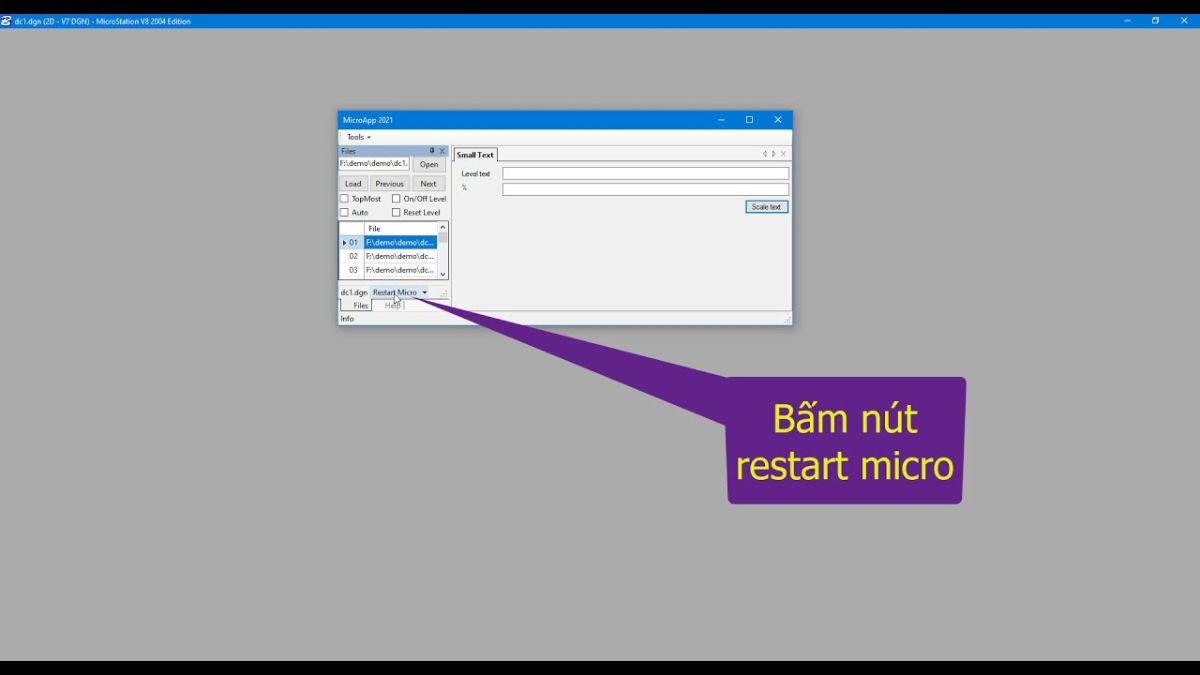
>> Xem thêm: Nguyên nhân lỗi không sửa được text trong Microstation V8i và cách khắc phục
Các lưu ý khi tìm cách lấy lại thanh công cụ trong MicroStation V8i
Sao lưu cài đặt trước khi thay đổi
Trước khi thực hiện bất kỳ thay đổi nào trong MicroStation V8i, hãy sao lưu cấu hình hiện tại. Việc này giúp bạn tránh mất dữ liệu quan trọng và nhanh chóng khôi phục lại cài đặt nếu xảy ra sự cố. Bạn có thể sử dụng tính năng Export Settings trong phần mềm để lưu file cấu hình.
Kiểm tra phiên bản phần mềm MicroStation V8i
Đảm bảo bạn đang sử dụng phiên bản MicroStation V8i chính thức và được cập nhật. Các phiên bản lỗi thời có thể gây ra nhiều vấn đề, bao gồm việc thanh công cụ không hiển thị đúng cách. Hãy thường xuyên cập nhật phần mềm để khắc phục các lỗi và cải thiện hiệu suất.
Học cách sử dụng GNSS RTK để tăng hiệu quả công việc
Máy GNSS RTK cung cấp dữ liệu đo đạc chính xác và nhanh chóng. Khi kết hợp thành thạo giữa GNSS RTK và MicroStation V8i, bạn sẽ tối ưu hóa hiệu quả trong việc xử lý dữ liệu và thiết kế kỹ thuật. Đừng quên tìm hiểu cách nhập và xử lý dữ liệu từ GNSS RTK trong phần mềm để đạt kết quả tốt nhất.
>> Xem thêm: Dịch vụ đo đạc bản đồ giá rẻ, uy tín trên thị trường hiện nay
Việc lấy lại thanh công cụ trong MicroStation V8i không chỉ giúp bạn tối ưu hóa quy trình làm việc mà còn nâng cao hiệu quả thiết kế kỹ thuật. Dù là một vấn đề nhỏ, nhưng nếu không được giải quyết kịp thời, nó có thể ảnh hưởng lớn đến năng suất.
Nếu bạn cần thêm thông tin về phần mềm MicroStation hoặc các thiết bị đo đạc hiện đại như máy GNSS RTK, hãy liên hệ Việt Thanh Group để được tư vấn chi tiết. Chúng tôi tự hào cung cấp các giải pháp công nghệ tiên tiến nhất cho các dự án kỹ thuật và xây dựng.









Be the first to review “Cách lấy thanh công cụ trong Microstation v8i – hướng dẫn chi tiết”